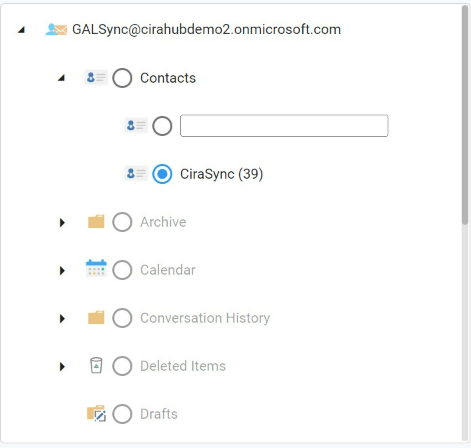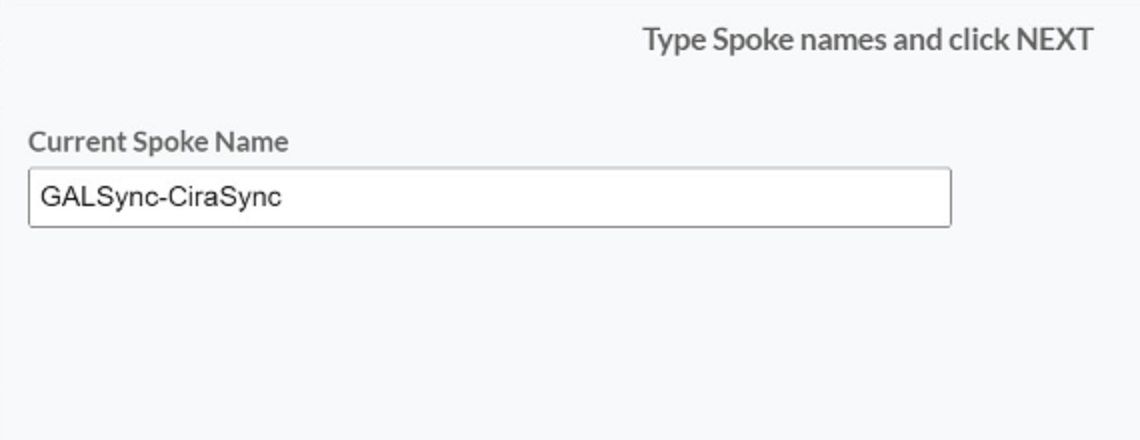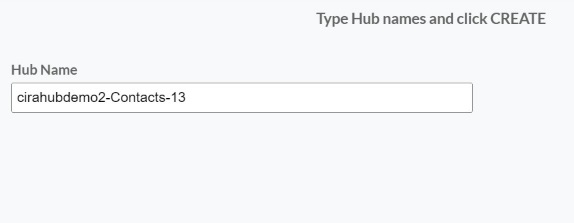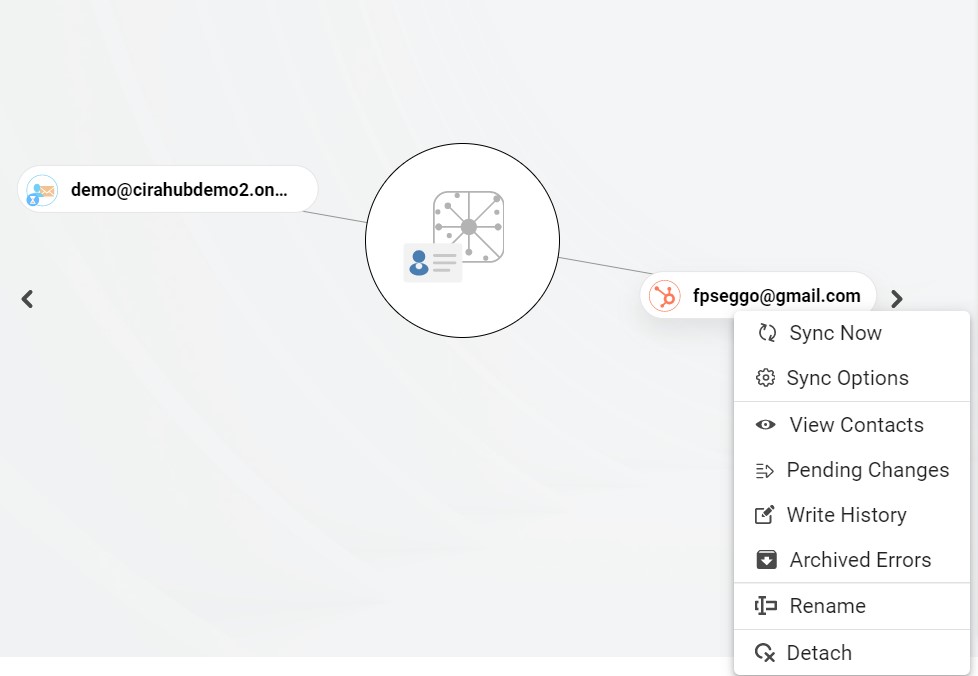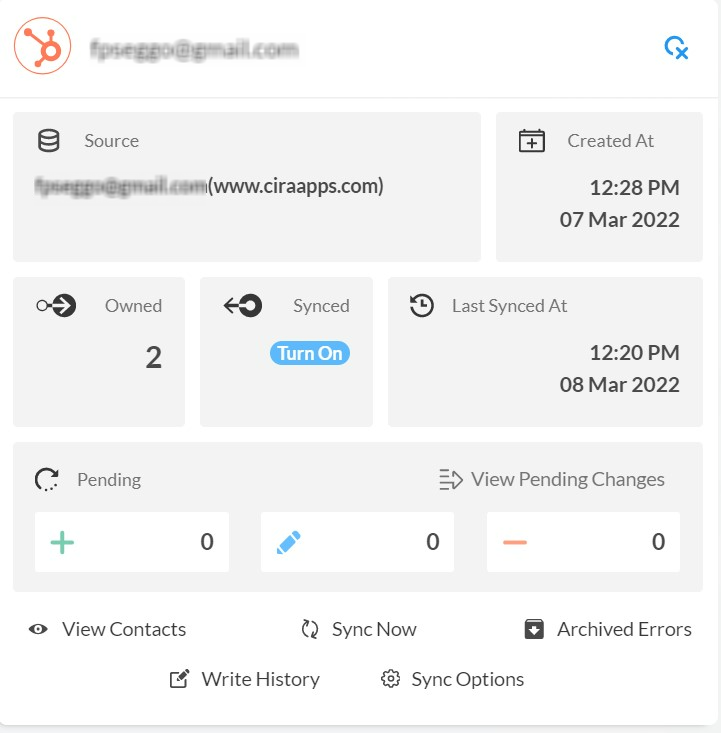Puedes mantener los mismos contactos en HubSpot y en un buzón de Microsoft 365 y actualizar cualquier cambio en tiempo real mediante una sincronización bidireccional de los contactos. CiraHub permite sincronizar o fusionar los contactos de varios CRM en muchas combinaciones diferentes y entre inquilinos.
Este artículo describirá cómo sincronizar los contactos de CRM bidireccional entre un buzón de Microsoft 365 y HubSpot. Después de seguir estos pasos, podrás acceder a todos tus contactos en ambas plataformas, gracias a CiraHub.
Si prefieres los vídeos como la mayoría de nosotros, mira el siguiente vídeo para ver cómo sincronizar los contactos entre HubSpot y otras herramientas.
Sincronización bidireccional de los contactos entre HubSpot y un buzón de Microsoft 365
- En primer lugar, inicie sesión en CiraHub. Accederá al asistente de incorporación. (Vea la siguiente imagen). A continuación, seleccione el objeto que desea sincronizar. | En este ejemplo, se ha seleccionado el objeto contactos.
- A continuación, inicie la configuración del centro (hub) y del conector (spoke). Haga clic en «CRMs» como su tipo de fuente para su conector de contactos. (El centro contiene todos los contactos sincronizados de cada conector; un conector puede ser una carpeta pública, un buzón de usuario, el GAL o un CRM).
- Seleccione «Hubspot» como el tipo de conector de los contactos.
- Haga clic en «Iniciar sesión» con Hubspot.
- Inicie sesión con su correo electrónico y contraseña de Hubspot.
- Haga clic en la opción «Conectar aplicación» para vincular CiraHub a su cuenta de HubSpot y sincronizar bidireccionalmente de los contactos de HubSpot. Esto le dará a CiraHub acceso a su listas de contactos y a los datos con CRMs HubSpot.
- Escriba un nombre de conector y haga clic en siguiente.
- Escriba un nombre de centro y haga clic en siguiente.
- Para añadir un usuario del buzónlistas de contactoir al centro, haga cliccon «Microsoft 365 en mi inquilino» y seleccione buzón de usuario.
- Seleccione el buzón de usuario que desea sincronizar.
- Escriba un nombre de conector y haga clic en siguiente.
- A continuación, escriba un «Nombre de centro» y haga clic en CREAR para sincronizar bidireccionalmente los contactos del buzón de usuario.
- A continuación, haga clic con el botón derecho en su conector y seleccione «Opciones de sincronización».
- Haga clic en «Autorizar centro» para crear y sincronizar elementos en este conector. Esto permitirá la sincronización bidireccional desde el endpoint a la base de datos del centro y viceversa.
- Haga clic en la pestaña opciones avanzadas para configurar los ajustes de filtrado de contactos para Hubspot. Esto debería permitirle a los usuarios sincronizar los contactos entre HubSPot y el buzón de Microsoft 365 En el siguiente ejemplo estamos filtrando en base a los tipos de direcciones de correo electrónico de su lista de contactos de Hubspot y los datos del CRM que se han sincronizado.
- Haga clic en «Sincronizar ahora» para habilitar la sincronización bidireccional para los conectores actuales. También puede editar cualquier opción de sincronización para cada uno de sus conectores a continuación.
¡Conozca más sobre CiraHub!
CiraHub es una herramienta de sincronización bidireccional que permite a las organizaciones sincronizar, fusionar y mantener actualizados los GAL, los contactos, los calendarios y los datos de CRM mantenidos. La sincronización bidireccional garantiza que dos puntos finales, ya sea la libreta de direcciones de una empresa y Salesforce, una carpeta pública con un calendario compartido o casi cualquier fuente de datos, no sólo estén conectados, sino que permanezcan siempre sincronizados. ¡Haga clic aqui y obtenga más información sobre cómo empezar la prueba gratuita de CiraHub hoy mismo!